Ați cumpărat prima dvs. Amazon Alexa? Iată modul de configurare

Un dispozitiv Amazon Echo cu Alexa este conceput pentru a vă ușura viața. Dar înainte de a începe, iată pașii esențiali pentru a începe.
Epoca asistenților inteligenți la domiciliu este bineși cu adevărat aici. Vrei să pornești și să stingi luminile cu o comandă vocală? Vrei o melodie anume cântată atunci când te lovește starea de spirit? Sau îți place doar să arăți prietenilor tăi tehnologie de lux? Atunci probabil vă veți bucura să cumpărați un Alexa de pe Amazon.
Multă vreme, am rezistat cu înverșunare la cumpărareun Alexa din cauza problemelor de confidențialitate și securitate. Dar o parte din mine încă voia să încerce unul. Când șeful meu de aici, la GroovyPost, s-a oferit să plătească jumătate dacă am scris câteva articole Alexa pentru el, rezistența mea s-a prăbușit. Da, puterea mea de voință este atât de puternică.
Configurați-vă Alexa pentru Amazon pentru prima dată cu câteva clicuri ușoare

Da, știu că este praf! Biroul meu colectează praf!
Am fost foarte plăcut surprins de cât de simpluurma să înființeze Alexa. Mi-am imaginat că vor fi ore în care citesc un manual, vânând pe site-ul Amazon, făcând schimburi de schimburi de asistență pentru clienți și așa mai departe. Până la urmă, s-a ridicat la o pagină, a făcut clic pe ceea ce am vrut, apoi să-i vorbesc pentru prima dată. Chiar și idioții îl pot folosi!
Am fost un pic dezamăgit deși de faptul cănu este alimentat cu baterii precum un smartphone sau o tabletă. Pentru ca acesta să funcționeze în permanență, trebuie să țineți mufa în priză. Dacă scoateți fișa, atunci este mort. Deși acest lucru nu este un lucru mare pentru mine, s-ar putea să enerveze unii oameni că trebuie să se încarce continuu. De asemenea, trebuie să găsiți o locație potrivită pentru acesta lângă o priză de rezervă.

Introducere în setările Alexa
Aruncăm o privire la setări și veți vedea cât de absurd de simplu este să configurați Alexa pentru prima dată.
Puneți în Plug and Watch Alexa Go Orange

Scoate Alexa din cutie, introduceți cablul,apoi conectați-o. Alexa va începe imediat să clipească albastru. Așteptați ca lumina albastră să dispară și să fie înlocuită cu o lumină intermitentă portocalie. Orange înseamnă că este gata de plecare.
Accesați pagina Setări Alexa de pe Amazon
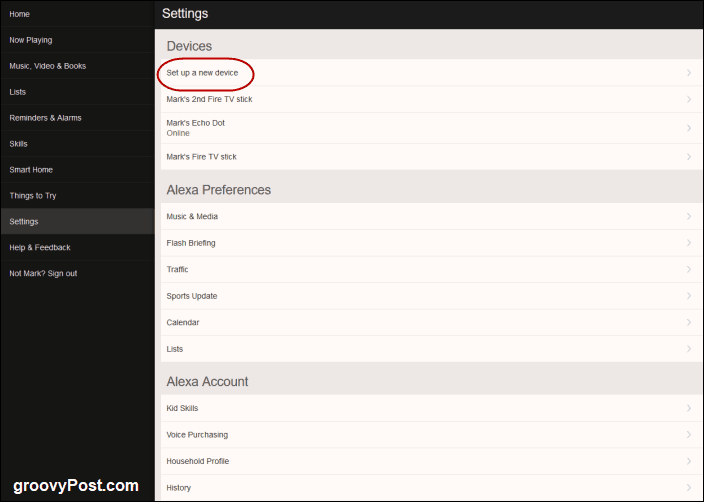
Acum accesați alexa.amazon.com, care este pagina cu setări. Dacă aveți un cont Amazon în afara SUA, accesarea acestei pagini vă va redirecționa automat către versiunea paginii pentru propria țară.
În pagină, veți vedea dispozitivele înregistrate (de exemplu, dacă aveți un stick Fire). Ecoul meu este deja înregistrat, dar îl voi anula, astfel încât să vă pot arăta cum să îl configurați.
Mai întâi, faceți clic pe configurați un dispozitiv nou.
Alegeți dispozitivul dvs.
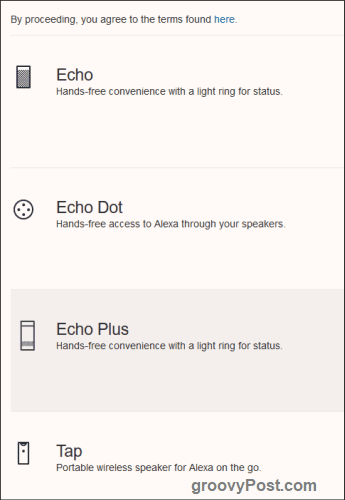
Amazon are în prezent trei modele Alexa, precum și un difuzor wireless portabil. Alegeți modelul pe care doriți să îl înregistrați în contul Amazon.
Am Echo Dot așa că am dat clic pe acel.
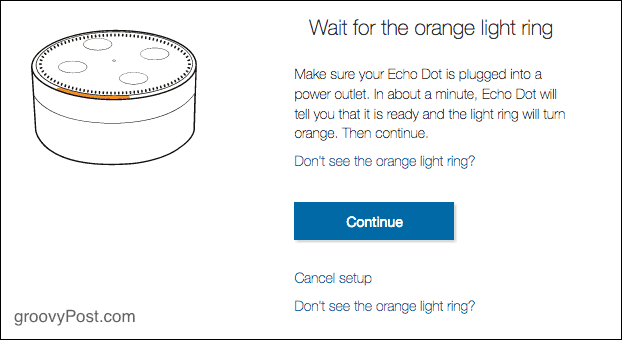
Dacă nu ați activat încă Alexa, faceți clic apoi Continua.
Găsiți rețeaua Wifi Alexa
Următorul pas este să vă conectați Alexa-ul la acestareţea. Accesați setările wifi de pe computer și căutați „Amazon-ATE”. Atunci alege-l. Acest lucru vă va deconecta de la rețeaua Wifi obișnuită, dar lucrurile vor continua să funcționeze.

După ce v-ați conectat la rețea și Amazon spune că configurarea este completă, vă puteți reconecta la rețeaua wifi obișnuită.
Configurați diversele caracteristici
Acum că aveți Alexa setat și gata de pornire, să vedem unele dintre cele mai bune funcții pe care le puteți configura acum.
Să vă citească știrile
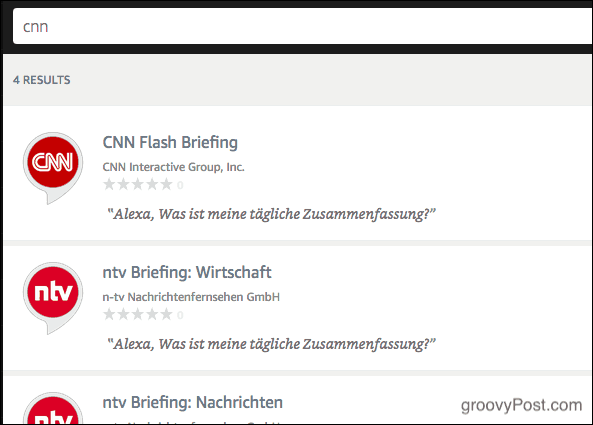
Sunt un pic de știri, așa estedeosebit de bun pentru mine. Puteți alege sursele de știri și apoi să îi spuneți lui Alexa: „Alexa, spuneți-mi știrile”. Vă va oferi apoi sunetul fie al unei stații de radio (am BBC World Service), fie a unei stații TV (dacă alegeți ceva de genul CNN).
Nu alegeți prea multe surse de știri pentru că nu puteți solicita știri doar dintr-un singur loc. Nu puteți spune, de exemplu, „spuneți-mi știrile de la CNN”. O sa start cu CNN, dar va continua să continue cu celelalte surse de știri pe care le-ați ales. În această situație, ar trebui să spuneți „Alexa, opriți veștile” pentru a-l închide.
Treziți-vă cu ceasul cu alarmă
Pentru a seta un ceas de alarmă, puteți specifica fie aora specifică - „Alexa, trezește-mă la 8:00 am”. Sau puteți spune ceva de genul „trezește-mă în trei ore”. Îți va da o confirmare. În setările Alexa, puteți alege ce ton de alarmă doriți. Există unele chiar frumoase acolo.
Fiți dat aminte importante
Dacă aveți o memorie de brânză elvețiană ca mine, este posibil să aveți nevoie de cineva care să vă producă memento-uri. Așadar, spuneți că trebuie să efectuați un apel telefonic mai târziu, ați putea spune „Alexa, reamintește-mi la 15:00 să o sun pe mama”.
Specificați o perioadă „Nu deranjați”
Dacă nu spuneți cuvântul trezire („Alexa”), atunci nu este foarte probabil să activați dispozitivul. Cu toate acestea, puteți specifica o perioadă „Nu vă deranjați” în care Alexa este înmormântat.
Doar faceți clic pe „editați” în partea stângă jos pentru a schimba orele.

Spune-i lui Alexa să te joace muzică
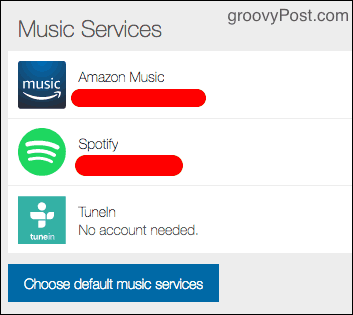
Aceasta este probabil cea mai bună caracteristică a tuturor, darceea ce suge este că pentru a utiliza majoritatea serviciilor de muzică, trebuie să aveți un abonament Premium. Așa că am mers mai departe și am trecut la un abonament la Spotify Premium. Dacă aveți un serviciu de muzică preferat, îl puteți specifica drept serviciul implicit.
Acum pot să mă întind în pat, să-i cer timp lui Alexa, să-i spun să stabilească o alarmă, apoi să-i spun în sfârșit să joace muzică relaxantă.
„Alexa, joacă muzică relaxantă” pentru orice este general sau, evident, îi poți spune să joace ceva specific.
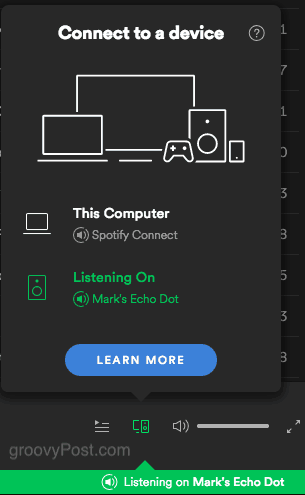
Pe Spotify, dacă aveți un abonament Premium,puteți transfera muzica redând între dispozitive. Aceasta include Alexa. Deci, dacă ascultați pe laptop sau tabletă, îl puteți transfera pe Alexa.
Adresați-vă Alexa pentru programul dvs. zilnic
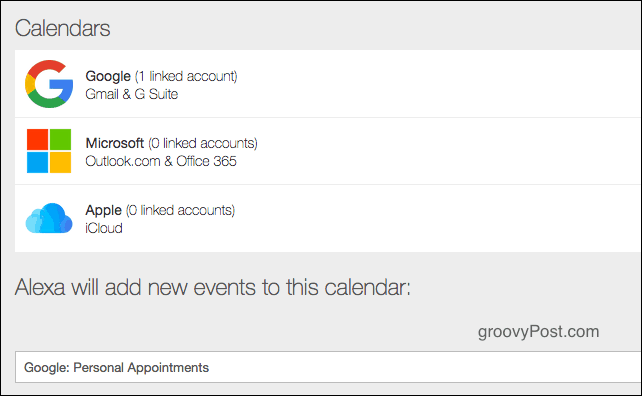
Dacă aveți Google Calendar, iCloud Calendar sau Outlook Calendar atașat la Alexa, îl puteți solicita pentru programul dvs. Puteți spune, de asemenea, să adăugați un nou eveniment în calendar.
Cu toate acestea, nu face o treabă foarte bună de a pronunța cuvinte străine și nume străine.
Adăugați locația și limba dvs.
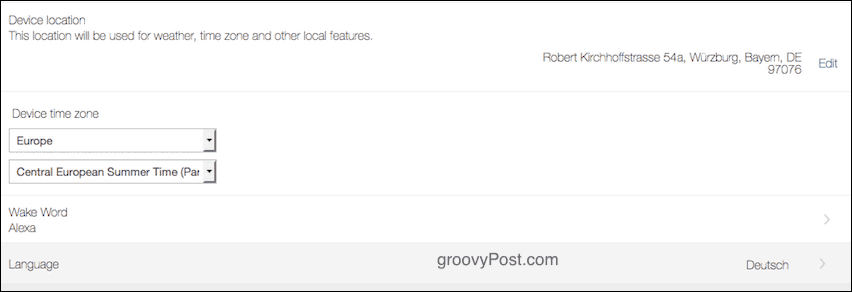
Deoarece Amazon are deja adresa dvs. pentru trimiterea comenzilor dvs., puteți să o adăugați la Alexa. Apoi, îi puteți cere actualizări de trafic atunci când aveți nevoie să călătoriți undeva.
Apoi adăugați fusul orar. Acest lucru este esențial pentru alarme și mementouri.
Dacă doriți să vă schimbați „cuvântul treaz” (pentru a activa Alexa), atunci îl puteți face și aici. Dar sunt înclinat să o las așa cum este.
În cele din urmă, schimbați limba pe cea dorită. Din moment ce am un cont german, l-a pus pe germană, dar vreau ca Alexa să fie în engleză. Iată că lucrurile devin un pic ciudate. Mi-a spus că dacă aș schimba limba unui cont de germană în engleză, aș avea probleme să comand lucruri pe Amazon dacă vorbesc comanda către Alexa.
Cele mai bune vești pe care soția mea le-a auzit vreodată.
Controlează-ți Amazon Fire Stick

Dacă aveți o telecomandă Amazon Fire Stick pentru Prime (așa cum facem noi), acum puteți utiliza Alexa pentru a reda ce programe și filme doriți să vizionați.
Încă am testat acest lucru, dar se pare că este doar un caz de a spune „Alexa, urmăriți„ numele programului aici ””. Este puțin probabil să îl folosim, deoarece Fire Stick-ul nostru este deja activat prin voce.
Pune-i întrebări
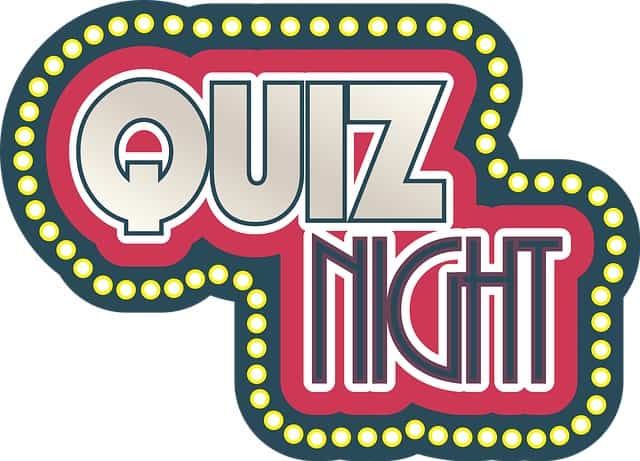
La fel ca și căutarea Siri și Google pe smartphone-ul dvs., puteți pune Alexa întrebări care vă vor căuta.
I-am cerut data începerii Cupei Mondiale, ora de început a nunții prințului Harry, cine este actualul secretar de stat american și așa mai departe. Precizie 100%.
Vă rugăm să citiți o carte audio sau o carte Kindle audibile
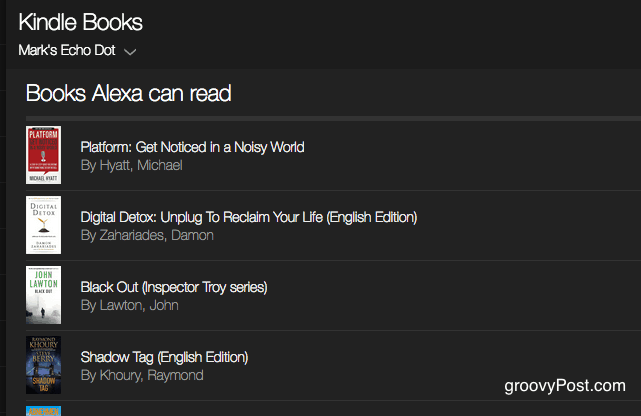
Dacă cumpărați o mulțime de cărți audio sau cărți electronice Kindle, puteți acum să le citiți pe Alexa.
Spune-i doar titlul cărții și va începe să citești de unde ai plecat înainte, folosind tehnologia Whispersync. Pronunția este foarte bună.
Întrebați-l pentru vreme

În cele din urmă, vrei să știi dacă trebuie să ieio umbrelă cu tine când ieși? Apoi, cu condiția să-i dai locației tale Alexa, poți să-i ceri vremea de astăzi. Asigurați-vă că porniți setările, dacă doriți temperaturi Fahrenheit sau Celsius.
Concluzie
Sunt foarte impresionat de Alexa și voi fiscriind mai multe articole cu temă Alexa în iunie. Dacă nu aveți deja un Alexa, vă recomand să cumpărați un Echo Dot. Sunt doar 50 de dolari. Există chiar și o ediție pentru copii.










Lasa un comentariu